Быстро создать свой сайт.
24-05-2014 23:14
к комментариям - к полной версии
- понравилось!
Для тех, кто решил серьезно заняться изучением и работой с такой программой как Adobe Flash, обязательно рано или поздно понадобиться свой сайт для размещения флеш. Очень удобно закачивать и хранить свои флешки, в своих же каталогах файлов. А есть и такие флеш проекты, публикация которых, возможна только на сайтах в папках файловых менеджеров, которые расположены в корне сайта.
Вот пример такого флеш проекта.
Эта 3 d флеш галерея ссылается на папку с изображениями, а эта папка хранится в файловом менеджере сайта.
Теперь, предлагаю вам быстро создать сайт в системе ucoz.ru
Заходите по ссылке на главную страницу http://www.ucoz.ru/ и нажимайте смело кнопку
"Создать сайт"
 [700x405]
[700x405]
После того как нажмете кнопку "Создать сайт", появиться форма для регистрации. Она достаточно стандартная и никаких затруднений процедура регистрации у вас вызвать не должна.
Вписываете данные действующего почтового ящика и нажимаете Enter. Если данные почтового ящика верны, то рядом с графой Email появиться зеленая галочка - "Данные верны".
Далее, обязательно откройте чистый бланк стандартного блокнота и по мере регистрации и создания сайта, вносите туда пароли, которые будете использовать в процессе регистрации и текстовые пояснения к ним. Всего паролей будет два. Один для регистрации в качестве администратора на главной странице сайта (uID пароль) и второй для входа в панель управления сайтом.
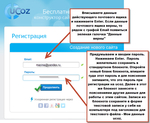 [700x575]
[700x575]
Нажимаем кнопку "Продолжить" и перед нами появляется расширенная форма для регистрации сайта. Заполняем ее.
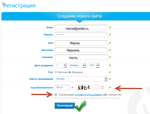 [700x533]
[700x533]
Около каждой правильно заполненной графы появляется зеленая галочка, что означает - верно. Если какие - то данные неверны, то рядом с графой появиться красный крестик.
Когда все графы будут заполнены правильно, нажимаем кнопку "Регистрация" и получаем ответ
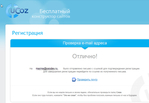 [700x483]
[700x483]
Переходим в свой почтовый ящик и читаем ответ на регистрацию. Нажимаем кнопку "Продолжить".
 [700x527]
[700x527]
Нам будет представлена еще одна форма для регистрации. В ней вы выберите контрольный вопрос для восстановления пароля и пароль для входа в панель управления. Это второй пароль для управления сайтом ucoz, первый вы выбирали при начале регистрации и должны были записать его в блокнот. Теперь в блокнот запишите контрольный вопрос и второй пароль. Ко второму паролю обязательно дайте пояснение, что это пароль для входа в панель управления.
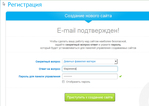 [700x496]
[700x496]
Когда всю информацию ввели и сохранили, нажимаем кнопку "Приступить к созданию сайта"
На это действие мы получим сообщение, что наш сайт создан и мы можем перейти в панель управления.
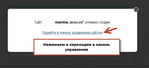 [691x316]
[691x316]
Еще в одном уведомлении нажимаем продолжить
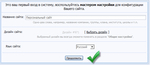 [652x283]
[652x283]
Выбираем список модулей из которых на первом этапе будет состоять ваш сайт. Модули в дальнейшем, можно будет отключать или, наоборот, подключить новые.
 [700x546]
[700x546]
Продолжаем. И, наконец, перед нами долгожданная Панель управления сайтом.
 [700x321]
[700x321]
Здесь нас прежде всего сейчас интересует самый первый пункт - Управление дизайном. Нажмите на кликабельную надпись "Управление дизайном". Именно на эту надпись, а не на надпись "Конструктор меню".
 [656x364]
[656x364]
Теперь мы переместимся на страницу дизайна сайта и будем выбирать шаблон для его оформления. В панели управления мы найдем некоторое количество уже готовых шаблонов и из них выберем, что - то для себя.
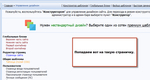 [700x374]
[700x374]
Нажимаем на кликабельную надпись "Конструктор шаблонов"
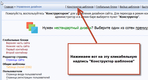 [700x377]
[700x377]
Мы на странице установки шаблона, и нам надо выбрать свой дизайн из готовых шаблонов.
Жмем на прямоугольник "Примеры дизайнов", который находится рядом с кликабельной надписью "Каркасы стандартных дизайнов", чтобы визуально увидеть эти самые готовые шаблоны.
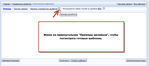 [700x309]
[700x309]
Откроется окно списка дизайнов, в котором можно выбрать, даже, интересующую вас категорию для оформления. Я выбрала, например, категорию "Праздники". В этой категории есть семь готовых шаблонов.
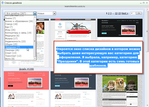 [700x503]
[700x503]
Мне понравился дизайн под номером #952.
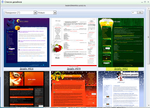 [700x504]
[700x504]
Запоминаю номер дизайна и теперь уже щелкаю по кликабельной надписи "Каркасы стандартных дизайнов". Появляется выпадающий список с номерами дизайнов. Нахожу тот , который выбрала - #952.
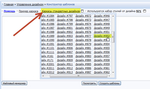 [700x415]
[700x415]
Жму по надписи #952 и шаблон установлен. Нажимаю на кнопку "Создать шаблоны"
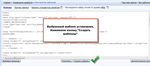 [700x308]
[700x308]
Теперь, чтобы перейти на главную страницу своего сайта, нажмите вкладку меню "Общее", а в выпадающем списке нажимаю на пункт с адресом своего сайта.
 [700x294]
[700x294]
И вот мы на главной странице своего сайта
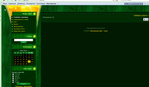 [700x407]
[700x407]
Теперь, покажу как добавить на сайт свои первые материалы, как создать новую страницу на сайте и новый пункт меню, как пользоваться файловым менеджером. Так мы немного украсим наш сайт, и немного заполним его материалом, еще научимся загружать файлы в Файловый менеджер.
На главной странице сайта предлагаю поместить краткую информацию о сайте и какое - нибудь украшательство. Ну, например, флешку с приветствием.
На главной странице, в самом верху, есть кликабельные значки для добавления материала в редакторах - Визуальном и HTML.
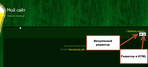 [700x316]
[700x316]
Сначала нажимаем на значок редактора HTML. Нам откроется блокнот для записи, в котором уже есть некий HTML код. Этот код нам не нужен и мы его весь удаляем. Затем делаем текстовую запись. Я, например сделала такую -
"Это сайт для любителей программ по дизайну и флеш. Здесь будут размещаться мои работы и работы моих друзей."
Ниже вставила формулу для размещения флешки с флешкой приветствием.
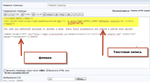 [700x383]
[700x383]
Теперь переключитесь на вкладку Визуального редактора.
 [700x377]
[700x377]
В Визуальном редакторе я выровняла текст и флешку по центру, в тексте изменила цвет шрифта, сам шрифт и его размер.
Внизу, также, выбираем Группы посетителей, которые будут иметь доступ к странице ( у каждой группы есть чекбокс, в котором кликом можно установить\снять галочку)
После всех изменений обязательно нажимаем, внизу блокнота, кнопку "Сохранить"
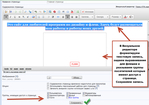 [700x494]
[700x494]
Теперь, если у вас будет необходимость добавить на главную страницу какой - либо текст или картинку, сделать какие то изменения, то можно будет зайти через любой из редакторов в блокнот страницы и редактировать запись. Затем, конечно обязательно надо будет нажать на кнопку "Сохранить", для того чтобы все изменения сохранились.
 [700x520]
[700x520]
С главной страницей разобрались. Теперь, поработаем с файловым менеджером.
Загрузим в файловый менеджер несколько разных флешек с компьютера.
Открываем в меню панели Администратора вкладку "Управление" и в ней щелкаем пункт "Файловый менеджер".
 [700x401]
[700x401]
После этого нам откроется панель Файлового менеджера.
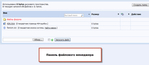 [700x305]
[700x305]
Поскольку я решила, что загружу в Файловый менеджер несколько флешек со своего компьютера, то создам в каталоге для файлов Файлового менеджера Новую папку для загрузки флешек. Для этого в правом верхнем углу нажимаем на кнопку "Создать папку" и, в открывшейся строке для ввода, вводим название для папки. Нажимаем на зелёную галочку рядом со строкой ввода и папка появиться в списке файлов каталога вашего Файлового менеджера.
 [700x342]
[700x342]
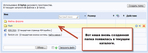 [700x249]
[700x249]
Щелкните по созданной папке Flash и вы попадете внутрь этой папки. Здесь мы и произведем загрузку нескольких флешек с компьютера.
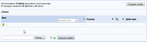 [700x199]
[700x199]
Загружаем несколько файлов следующим образом
Щелкаю по вкладке "Обзор" и указываю путь на компьютере к флешке, которую хочу загрузить. Далее жму на зеленый плюсик, который рядом с кнопкой "Обзор". Появляется новая строка "Обзор". Указываю путь к другой флешке. И так столько раз, сколько файлов вам надо загрузить. Если какую то строку вы решили исключить из списка загрузок, то нажмите на красный "минус". После того, как путь ко всем файлам указан, нажимаю кнопку "Загрузить файл".
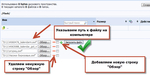 [700x350]
[700x350]
После загрузки все флешки окажутся в папке и, справа в строке каждой флешки, можно получить её ссылку.
 [700x402]
[700x402]
Я загрузила два вида флешек - флеш часики и флеш календарики. Поэтому для их размещения создаю две страницы, которые назову соответственно "Флеш календари" и "Флеш часики".
На главной странице сайта, в панели Администратора, щелкаю вкладку "Добавление" и в ней щелкаю пункт "Редактор страниц".
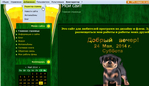 [700x404]
[700x404]
Откроется окно создания новой страницы, где мы в заглавии пишем название нашей страницы. В моем случае название первой страницы это - Флеш календари. В блокноте для записи переходим в редактор для HTML кодов. Флешки на этом сайте лучше размещать по формуле, которую я привожу ниже. Выравнивать и добавлять текст лучше переключившись затем в Визуальный редактор.
Итак формула для размещения флешек в панели HTML кодов сайта ucoz
По этой формуле размещаем вручную в панели HTML кодов наши флешки. Ссылки на флешки берем в Файловом менеджере в папке Flash.
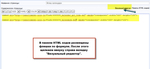 [700x322]
[700x322]
Когда флешки будут размещены на странице, просто переходим в Визуальный редактор (Сохранить при этом не нажимаем) и выравниваем флешки по центру, делаем подписи к ним, если это необходимо. А вот после того, как весь материал будет добавлен на страницу в Визуальном редакторе, нажимаем кнопку "Сохранить"
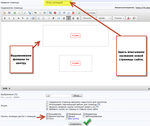 [700x589]
[700x589]
После сохранения новой страницы, нам предлагают на неё перейти. Переходим на вновь созданную страницу и видим, что в Меню сайта у нас появился новый пункт - "Флеш календари".
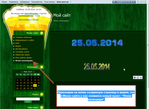 [700x513]
[700x513]
Точно также создаем вторую страничку - "Флеш часики", выбрав на Главной странице сайта, в панели Администратора, вкладку "Добавление" и в ней щелкув пункт "Редактор страниц".
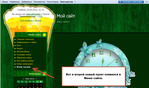 [700x414]
[700x414]
Оба новых пункта меню у нас относится к категории флеш. Можно их объединить одним пунктом меню, а вновь созданные страницы сделать вложенными в этот пункт.
Для этого, в панели Администратора щелкаем вкладку "Общее" и в ней щелкаем пункт "Вход в панель управления".
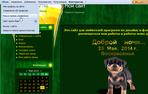 [700x443]
[700x443]
Для входа в панель управления используем Второй пароль, который мы уже ранее создали и, конечно, запомнили.
В панели управления, на главной странице, в разделе "Управление дизайном", щелкаем вкладку "Конструктор меню"
 [700x384]
[700x384]
В Конструкторе меню щелкаем по ссылке с плюсиком "Добавить пункт меню".
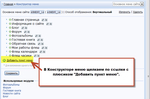 [700x462]
[700x462]
В открывшемся диалоговом окне заполняем только строчку - "Название". В нашем случае это - "Флеш" и нажимаем кнопку применить.
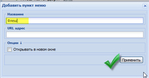 [448x234]
[448x234]
В меню появился новый пункт - "Флеш". Наводим мышку на слово "Флеш" и перетаскиваем его вверх, под пункт меню "Главная страница".
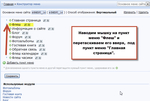 [686x462]
[686x462]
Затем, также поочередно, перетаскиваем под пункт меню "Флеш", пункты меню "Флеш календари" и "Флеш часики".
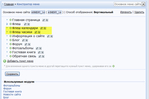 [700x463]
[700x463]
Теперь нам надо пункты меню "Флеш календари" и "Флеш часики" вложить в пункт меню "Флеш".
Для вложения одного пункта меню в другое, наводим мышку на зеленый плюсик пункта меню, которое хотим вложить (курсор приобретает вид перекрестья), например, вкладываем пункт "Флеш календари", и тянем этот пункт меню на слово с названием папки в которую хотим вложить ( в нашем случае это слово "Флеш"). Слово "флеш", в момент, когда происходит вложение становится более ярким.
 [545x363]
[545x363]
Когда все вложения сделаны, то нажимаем кнопку "Сохранить"
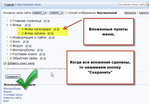 [682x475]
[682x475]
В меню сайта, после обновлении любой из страниц, мы увидим новый пункт меню "Флеш". А если на это пункт меню навести мышкой, появиться выпадающий список из вложенных в него пунктов. В нашем случае это пункты "Флеш календари" и "Флеш часики".
 [700x444]
[700x444]
Ну вот, мы с вами не только создали свой сайт, но даже и несколько поработали над его содержанием. Теперь все за вами. Вы можете продолжить постоянно наполнять свой сайт материалами и работать над его дизайном. А можете ограничится редкими заходами на него. Самое главное у вас теперь есть, где хранить файлы.
Можете посмотреть на созданный в ходе этого урока сайт
Сайт созданный в результате урока
вверх^
к полной версии
понравилось!
в evernote
Вот пример такого флеш проекта.
Эта 3 d флеш галерея ссылается на папку с изображениями, а эта папка хранится в файловом менеджере сайта.
Теперь, предлагаю вам быстро создать сайт в системе ucoz.ru
Заходите по ссылке на главную страницу http://www.ucoz.ru/ и нажимайте смело кнопку
"Создать сайт"
 [700x405]
[700x405]После того как нажмете кнопку "Создать сайт", появиться форма для регистрации. Она достаточно стандартная и никаких затруднений процедура регистрации у вас вызвать не должна.
Вписываете данные действующего почтового ящика и нажимаете Enter. Если данные почтового ящика верны, то рядом с графой Email появиться зеленая галочка - "Данные верны".
Далее, обязательно откройте чистый бланк стандартного блокнота и по мере регистрации и создания сайта, вносите туда пароли, которые будете использовать в процессе регистрации и текстовые пояснения к ним. Всего паролей будет два. Один для регистрации в качестве администратора на главной странице сайта (uID пароль) и второй для входа в панель управления сайтом.
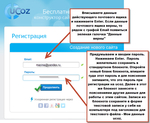 [700x575]
[700x575]Нажимаем кнопку "Продолжить" и перед нами появляется расширенная форма для регистрации сайта. Заполняем ее.
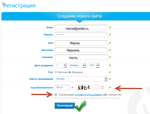 [700x533]
[700x533]Около каждой правильно заполненной графы появляется зеленая галочка, что означает - верно. Если какие - то данные неверны, то рядом с графой появиться красный крестик.
Когда все графы будут заполнены правильно, нажимаем кнопку "Регистрация" и получаем ответ
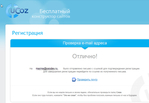 [700x483]
[700x483]Переходим в свой почтовый ящик и читаем ответ на регистрацию. Нажимаем кнопку "Продолжить".
 [700x527]
[700x527]Нам будет представлена еще одна форма для регистрации. В ней вы выберите контрольный вопрос для восстановления пароля и пароль для входа в панель управления. Это второй пароль для управления сайтом ucoz, первый вы выбирали при начале регистрации и должны были записать его в блокнот. Теперь в блокнот запишите контрольный вопрос и второй пароль. Ко второму паролю обязательно дайте пояснение, что это пароль для входа в панель управления.
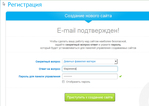 [700x496]
[700x496]Когда всю информацию ввели и сохранили, нажимаем кнопку "Приступить к созданию сайта"
На это действие мы получим сообщение, что наш сайт создан и мы можем перейти в панель управления.
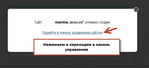 [691x316]
[691x316]Еще в одном уведомлении нажимаем продолжить
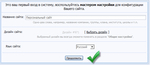 [652x283]
[652x283]Выбираем список модулей из которых на первом этапе будет состоять ваш сайт. Модули в дальнейшем, можно будет отключать или, наоборот, подключить новые.
 [700x546]
[700x546]Продолжаем. И, наконец, перед нами долгожданная Панель управления сайтом.
 [700x321]
[700x321]Здесь нас прежде всего сейчас интересует самый первый пункт - Управление дизайном. Нажмите на кликабельную надпись "Управление дизайном". Именно на эту надпись, а не на надпись "Конструктор меню".
 [656x364]
[656x364]Теперь мы переместимся на страницу дизайна сайта и будем выбирать шаблон для его оформления. В панели управления мы найдем некоторое количество уже готовых шаблонов и из них выберем, что - то для себя.
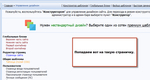 [700x374]
[700x374]Нажимаем на кликабельную надпись "Конструктор шаблонов"
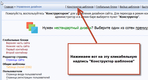 [700x377]
[700x377]Мы на странице установки шаблона, и нам надо выбрать свой дизайн из готовых шаблонов.
Жмем на прямоугольник "Примеры дизайнов", который находится рядом с кликабельной надписью "Каркасы стандартных дизайнов", чтобы визуально увидеть эти самые готовые шаблоны.
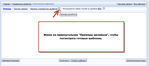 [700x309]
[700x309]Откроется окно списка дизайнов, в котором можно выбрать, даже, интересующую вас категорию для оформления. Я выбрала, например, категорию "Праздники". В этой категории есть семь готовых шаблонов.
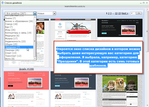 [700x503]
[700x503]Мне понравился дизайн под номером #952.
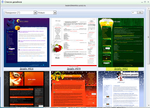 [700x504]
[700x504]Запоминаю номер дизайна и теперь уже щелкаю по кликабельной надписи "Каркасы стандартных дизайнов". Появляется выпадающий список с номерами дизайнов. Нахожу тот , который выбрала - #952.
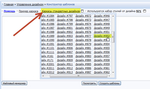 [700x415]
[700x415]Жму по надписи #952 и шаблон установлен. Нажимаю на кнопку "Создать шаблоны"
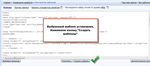 [700x308]
[700x308]Теперь, чтобы перейти на главную страницу своего сайта, нажмите вкладку меню "Общее", а в выпадающем списке нажимаю на пункт с адресом своего сайта.
 [700x294]
[700x294]И вот мы на главной странице своего сайта
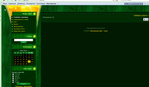 [700x407]
[700x407]Теперь, покажу как добавить на сайт свои первые материалы, как создать новую страницу на сайте и новый пункт меню, как пользоваться файловым менеджером. Так мы немного украсим наш сайт, и немного заполним его материалом, еще научимся загружать файлы в Файловый менеджер.
На главной странице сайта предлагаю поместить краткую информацию о сайте и какое - нибудь украшательство. Ну, например, флешку с приветствием.
На главной странице, в самом верху, есть кликабельные значки для добавления материала в редакторах - Визуальном и HTML.
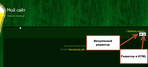 [700x316]
[700x316]Сначала нажимаем на значок редактора HTML. Нам откроется блокнот для записи, в котором уже есть некий HTML код. Этот код нам не нужен и мы его весь удаляем. Затем делаем текстовую запись. Я, например сделала такую -
"Это сайт для любителей программ по дизайну и флеш. Здесь будут размещаться мои работы и работы моих друзей."
Ниже вставила формулу для размещения флешки с флешкой приветствием.
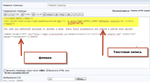 [700x383]
[700x383]Теперь переключитесь на вкладку Визуального редактора.
 [700x377]
[700x377]В Визуальном редакторе я выровняла текст и флешку по центру, в тексте изменила цвет шрифта, сам шрифт и его размер.
Внизу, также, выбираем Группы посетителей, которые будут иметь доступ к странице ( у каждой группы есть чекбокс, в котором кликом можно установить\снять галочку)
После всех изменений обязательно нажимаем, внизу блокнота, кнопку "Сохранить"
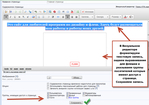 [700x494]
[700x494]Теперь, если у вас будет необходимость добавить на главную страницу какой - либо текст или картинку, сделать какие то изменения, то можно будет зайти через любой из редакторов в блокнот страницы и редактировать запись. Затем, конечно обязательно надо будет нажать на кнопку "Сохранить", для того чтобы все изменения сохранились.
 [700x520]
[700x520]С главной страницей разобрались. Теперь, поработаем с файловым менеджером.
Загрузим в файловый менеджер несколько разных флешек с компьютера.
Открываем в меню панели Администратора вкладку "Управление" и в ней щелкаем пункт "Файловый менеджер".
 [700x401]
[700x401]После этого нам откроется панель Файлового менеджера.
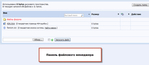 [700x305]
[700x305]Поскольку я решила, что загружу в Файловый менеджер несколько флешек со своего компьютера, то создам в каталоге для файлов Файлового менеджера Новую папку для загрузки флешек. Для этого в правом верхнем углу нажимаем на кнопку "Создать папку" и, в открывшейся строке для ввода, вводим название для папки. Нажимаем на зелёную галочку рядом со строкой ввода и папка появиться в списке файлов каталога вашего Файлового менеджера.
 [700x342]
[700x342]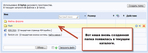 [700x249]
[700x249]Щелкните по созданной папке Flash и вы попадете внутрь этой папки. Здесь мы и произведем загрузку нескольких флешек с компьютера.
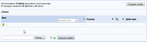 [700x199]
[700x199]Загружаем несколько файлов следующим образом
Щелкаю по вкладке "Обзор" и указываю путь на компьютере к флешке, которую хочу загрузить. Далее жму на зеленый плюсик, который рядом с кнопкой "Обзор". Появляется новая строка "Обзор". Указываю путь к другой флешке. И так столько раз, сколько файлов вам надо загрузить. Если какую то строку вы решили исключить из списка загрузок, то нажмите на красный "минус". После того, как путь ко всем файлам указан, нажимаю кнопку "Загрузить файл".
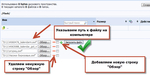 [700x350]
[700x350]После загрузки все флешки окажутся в папке и, справа в строке каждой флешки, можно получить её ссылку.
 [700x402]
[700x402]Я загрузила два вида флешек - флеш часики и флеш календарики. Поэтому для их размещения создаю две страницы, которые назову соответственно "Флеш календари" и "Флеш часики".
На главной странице сайта, в панели Администратора, щелкаю вкладку "Добавление" и в ней щелкаю пункт "Редактор страниц".
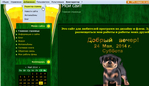 [700x404]
[700x404]Откроется окно создания новой страницы, где мы в заглавии пишем название нашей страницы. В моем случае название первой страницы это - Флеш календари. В блокноте для записи переходим в редактор для HTML кодов. Флешки на этом сайте лучше размещать по формуле, которую я привожу ниже. Выравнивать и добавлять текст лучше переключившись затем в Визуальный редактор.
Итак формула для размещения флешек в панели HTML кодов сайта ucoz
По этой формуле размещаем вручную в панели HTML кодов наши флешки. Ссылки на флешки берем в Файловом менеджере в папке Flash.
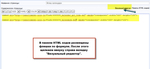 [700x322]
[700x322] Когда флешки будут размещены на странице, просто переходим в Визуальный редактор (Сохранить при этом не нажимаем) и выравниваем флешки по центру, делаем подписи к ним, если это необходимо. А вот после того, как весь материал будет добавлен на страницу в Визуальном редакторе, нажимаем кнопку "Сохранить"
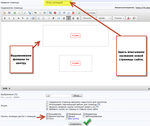 [700x589]
[700x589]После сохранения новой страницы, нам предлагают на неё перейти. Переходим на вновь созданную страницу и видим, что в Меню сайта у нас появился новый пункт - "Флеш календари".
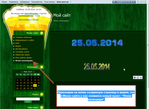 [700x513]
[700x513]Точно также создаем вторую страничку - "Флеш часики", выбрав на Главной странице сайта, в панели Администратора, вкладку "Добавление" и в ней щелкув пункт "Редактор страниц".
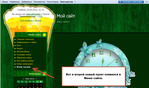 [700x414]
[700x414]Оба новых пункта меню у нас относится к категории флеш. Можно их объединить одним пунктом меню, а вновь созданные страницы сделать вложенными в этот пункт.
Для этого, в панели Администратора щелкаем вкладку "Общее" и в ней щелкаем пункт "Вход в панель управления".
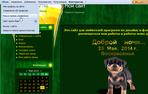 [700x443]
[700x443]Для входа в панель управления используем Второй пароль, который мы уже ранее создали и, конечно, запомнили.
В панели управления, на главной странице, в разделе "Управление дизайном", щелкаем вкладку "Конструктор меню"
 [700x384]
[700x384]В Конструкторе меню щелкаем по ссылке с плюсиком "Добавить пункт меню".
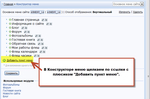 [700x462]
[700x462]В открывшемся диалоговом окне заполняем только строчку - "Название". В нашем случае это - "Флеш" и нажимаем кнопку применить.
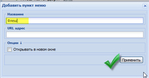 [448x234]
[448x234]В меню появился новый пункт - "Флеш". Наводим мышку на слово "Флеш" и перетаскиваем его вверх, под пункт меню "Главная страница".
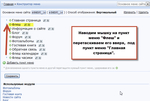 [686x462]
[686x462]Затем, также поочередно, перетаскиваем под пункт меню "Флеш", пункты меню "Флеш календари" и "Флеш часики".
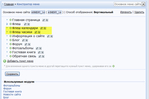 [700x463]
[700x463]Теперь нам надо пункты меню "Флеш календари" и "Флеш часики" вложить в пункт меню "Флеш".
Для вложения одного пункта меню в другое, наводим мышку на зеленый плюсик пункта меню, которое хотим вложить (курсор приобретает вид перекрестья), например, вкладываем пункт "Флеш календари", и тянем этот пункт меню на слово с названием папки в которую хотим вложить ( в нашем случае это слово "Флеш"). Слово "флеш", в момент, когда происходит вложение становится более ярким.
 [545x363]
[545x363]Когда все вложения сделаны, то нажимаем кнопку "Сохранить"
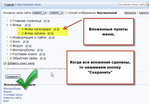 [682x475]
[682x475]В меню сайта, после обновлении любой из страниц, мы увидим новый пункт меню "Флеш". А если на это пункт меню навести мышкой, появиться выпадающий список из вложенных в него пунктов. В нашем случае это пункты "Флеш календари" и "Флеш часики".
 [700x444]
[700x444]Ну вот, мы с вами не только создали свой сайт, но даже и несколько поработали над его содержанием. Теперь все за вами. Вы можете продолжить постоянно наполнять свой сайт материалами и работать над его дизайном. А можете ограничится редкими заходами на него. Самое главное у вас теперь есть, где хранить файлы.
Можете посмотреть на созданный в ходе этого урока сайт
Сайт созданный в результате урока
Татьяна_Волкова_Литвинова
25-05-2014-19:40
удалить
Ответ на комментарий novprospekt #
Марина, я надеюсь, что как освою работы с флеш, так и вернусь к твоему уроку. Спасибо!
novprospekt
25-05-2014-19:47
удалить
Ответ на комментарий таила #
Домен свой совсем не обязательно для начала. Пользуйся тем что дает ucoz. А материала для сайта фаберлик, я думаю достаточно. Есть же всяческие методички, да и занятия обычно с распространителями проводятся. Можно создать для начала несколько страничек - на главной о информация о фирме и косметической линии (что предлагается - крема, маски, косметические сопутствующие товары), другая страница по кремам и маскам, третья по сопутствующем товарам, четвертая, как связаться с тобой и получить консультацию по товару и так далее. Шаблон можно выбрать какой нибудь из категорий "Гламур" или "Природа".
novprospekt
25-05-2014-19:50
удалить
Ответ на комментарий Ирина_М-Лисёнок #
Пожалуйста, рада, что понравился материал. Желаю удачного сайтостроения. Если, что - то непонятно будет, то обращайтесь.
novprospekt
25-05-2014-19:51
удалить
Ответ на комментарий alina1980 #
Аличка, попробуй обязательно сделать себе еще один домик, для отдыха и творчества. Удачи.
novprospekt
25-05-2014-19:52
удалить
Ответ на комментарий starik51 #
Пожалуйста. Очень буду рада, если материал будет полезным. Удачи и хорошего настроения.
novprospekt
25-05-2014-19:53
удалить
Ответ на комментарий Lana-Lanochka #
Пожалуйста. буду очень рада, если пригодится.
novprospekt
25-05-2014-19:53
удалить
Ответ на комментарий bloginja #
Пожалуйста. Удачи и хорошего настроения.
novprospekt
25-05-2014-19:54
удалить
Ответ на комментарий Rosida #
Все, конечно, приходит со временем. Может и решить на создание своего сайта.
novprospekt
25-05-2014-19:55
удалить
Ответ на комментарий yaqut #
Красивый сайт. Удачи и отличного настроения.
novprospekt
25-05-2014-19:56
удалить
Ответ на комментарий Smelena #
Леночка, попробуй обязательно заняться сайтостроением. Очень увлекательное занятие.
Ответ на комментарий novprospekt #
надо подумать, может и сделать как ты предлагаешь, но на сайте всегда должны быть новости от меня, а какая от меня новость, что я очередную новинку купила, ведь я не распростронитель, а потребитель, вот и хотела сделать свой сайт со своими ссылками, жаль что все по шаблону хотелось внести именно логотип компании, но это для меня на будущее! спасибо огромное!
Спасибо большое за ваш труд ! 
novprospekt
25-05-2014-20:02
удалить
Ответ на комментарий ВАТ #
Верочка, да ничего страшного и очень уж сложного нет. На сайте будешь размещать свои работы по урокам. У тебя очень много красивостей, а сайт это другой уровень для того, чтобы показать свои достижения. Сделай, например, рубрику флеш и открытки к праздникам, мои коллажи. периодически будешь там появляться и, что - то добавлять и уже такой сайт не закроют. У меня сайт, который перенесли с народа так и стоит в полуготовом состоянии уже больше года. Но я постоянно там флешки размещаю. На Лиру иногда по нескольку дней флеш глючит и читателям ничего не видно.
novprospekt
25-05-2014-20:09
удалить
Ответ на комментарий таила #
Ну вот купила новинку, картинку к ней и в интернете найти можно, а описание - это твои ощущения, нравится - не нравится, что консультант советовал, какой реультат и так далее. Ну и еще можно тогда о народных средствах косметических, что -то в интернете интересное выискивать. Какие то гламурные советы, о моде в косметики. Интересная это тема, если ей заниматься. А логотип можно поставить на главную страницу, потом есть в сети видеоуроки как сделать и установить свою шапку сайта.
novprospekt
25-05-2014-20:09
удалить
Ответ на комментарий Denise_95 #
Пожалуйста. Буду рада, если пригодится.
Ответ на комментарий novprospekt #
Мариночка, мне уже самой захотелось начать делать. Как увидела в начале поста галерею в 3Д, так и захотела (я её не сразу увидела). Да и Леночка показала мне свой сайт, который сделала по этому уроку, мне понравился. Спасибо большое! Буду пробовать. А почта должна быть обязательно на яндексе или и на майл может быть? И можно ли потом будет дизайн сайта поменять?
Ответ на комментарий novprospekt #
Спасибо Мариночка! Спокойной ночи! Приятных снов!
Мариночка, огромное спасибо!!! Давно хочу создать свой сайт, глюки на майле уже так надоели! Спасибо тебе огромное за пост!!!


novprospekt
25-05-2014-21:06
удалить
Ответ на комментарий SIrena59 #
Ириш, давай, конечно делай сайт. Материал на сайте намного удобнее размещать, флеш сможешь заняться, видео нормально выкладывать, и да и вообще, это уже другой уровень. Систематизируешь все наработки и отбоя от посетителей не будет. Я еще уроки напишу - как шапку свою с логотипом сделать, как скрипты размещать. Да и видеоуроков по работе на ucoz в сети много.
novprospekt
25-05-2014-21:12
удалить
Ответ на комментарий ВАТ #
Почта и на мэйле можит быть, да и в приципе создать ящик на Яндексе не проблема. Их же можно и объединить. У меня на на Яндексе никогда за 6 лет проблем с входом не было, а вот на мэйле несколько раз блокировали ящик.
Дизайн можешь хоть каждый день менять. Я вот сейчас с шапкой и названием сайта разбиралась, как их поменять. Несколько иконок как лого в шапку добавила. В сети тоже есть и другие бесплатные шаблоны и сть шаблоны платные.
Дизайн можешь хоть каждый день менять. Я вот сейчас с шапкой и названием сайта разбиралась, как их поменять. Несколько иконок как лого в шапку добавила. В сети тоже есть и другие бесплатные шаблоны и сть шаблоны платные.
Мариночка, напиши обязательно! Вот в том-то и дело, что таких понятных уроков и не хватает! Да, уроки есть, но они уже для опытных товарищей, я давно уже искала уроки, даже сайт создала http://www66.jimdo.com/app/s9bc0e7d1c4d8d2eb/p5e36b76eeab37bfb/ вернее это дочка там меня зарегистрировала, но как дальше работать с ним не знаю......)))
Ответ на комментарий novprospekt #
Кое-как зарегистрировалась. Оказывается, я была уже давно здесь зарегистрирована, но позабыла, что уже регистрировалась, мне сказали зайти через UID, благо вспомнила какой пароль у меня здесь был. Иду дальше.
novprospekt
25-05-2014-22:24
удалить
Ответ на комментарий SIrena59 #
Ириш, я на jimdo не работала не знаю. Но он явно более примитивный чем ucoz. Так что давай потихонечку создавай сайт на ucoz. будем вместе разбираться, что там да к чему.
lmedyankina
25-05-2014-22:25
удалить
Спасибо большое Мариночка за Ваш труд! давно интересовалась как создать сайт да и сын просит он занимается изделиями из металла для продажи ну там мангалы и прочее а какая рубрика подойдет? а я увлекаюсь кореллом и фотошопом есть у меня блог и на лиру и на мейле попробую сделать заманчиво!
Kantemirova_Irina
25-05-2014-23:11
удалить
Ответ на комментарий novprospekt #
Мариша,ты умничка!!!
novprospekt, спасибо огромное я уже создавала ,разбиралась сама и многое немогла понять в итоге сайт удалили, а теперь с такой подсказкой попробую вновь.
novprospekt, спасибо огромное! Надо попробовать.
Цитирую.Надеюсь получится.
Цитирую.Надеюсь получится.
Inna_Guseva
26-05-2014-02:00
удалить
Мариночка,большое спасибо! Сайт создала ,а как в нем создавать рубрики немогу понять. Папку Флеш создала,хотела коллажи выставить,а не пойму как. Создаю папку,подписываю КОЛЛАЖИ,а мне выходит ИМЯ СОДЕРЖИТ ЗАПРЕЩЕННЫЕ СИМВОЛЫ. Возможно я делаю что-то не так?
Inna_Guseva
26-05-2014-03:39
удалить
Марина! Я уже дотелепала сама.У меня получилось вставить коллажи.
Ирина_М-Лисёнок
26-05-2014-07:31
удалить
Мариночка,я создала аккаунт на uID,а регистрироваться в uCoz не получается,пришло письмо подтверждения емейл,нажимаю на "продолжить",а вылазит окно,что "Невозможно выполнить запрос, попробуйте позже"...что мне теперь делать?
Вы сейчас не можете прокомментировать это сообщение.
Дневник Быстро создать свой сайт. | novprospekt - Дневник novprospekt |
Лента друзей novprospekt
/ Полная версия
Добавить в друзья
Страницы:
«позже
раньше»